Stulpelių kūrimas ir redagavimas Dataverse naudojant Power Apps
Power Apps (make.powerapps.com) leidžia paprastai kurti ir redaguoti lentelės stulpelius Dataverse.
„Power Apps“ leidžia sukonfigūruoti bendriausias parinktis, tačiau kai kurias parinktis galima nustatyti tik naudojant sprendimo naršyklę.
Daugiau informacijos:
- Žr. stulpelių kūrimas ir redagavimas „Dataverse“
- „Dataverse“ laukų kūrimas ir redagavimas naudojant „Power Apps“ sprendimų naršyklę
Peržiūrėti stulpelį
- Portale Power Apps pasirinkite Lentelės ir pasirinkite lentelę, kurioje yra norimi peržiūrėti stulpeliai. Jei elemento šoninio skydelio srityje nėra, pasirinkite …Daugiau ir pasirinkite norimą elementą.
- Pasirinkę sritį Stulpeliai galite pažymėti toliau nurodytus rodinius.
| Rodyti | Aprašą |
|---|---|
| Visi | Parodomi visi lentelės ryšiai |
| Valdomieji | Rodomos tik valdomi ir standartiniai lentelės stulpeliai |
| Pasirinktinis | Parodomi tik pasirinktiniai lentelės ryšiai |
| Numatytoji reikšmė | Rodomi tik standartiniai lentelės stulpeliai |
Sukurti stulpelį
Kai peržiūrite laukus, komandų juostoje spustelėkite Įtraukti lauką, kad būtų parodytas skydas Lauko ypatybės.
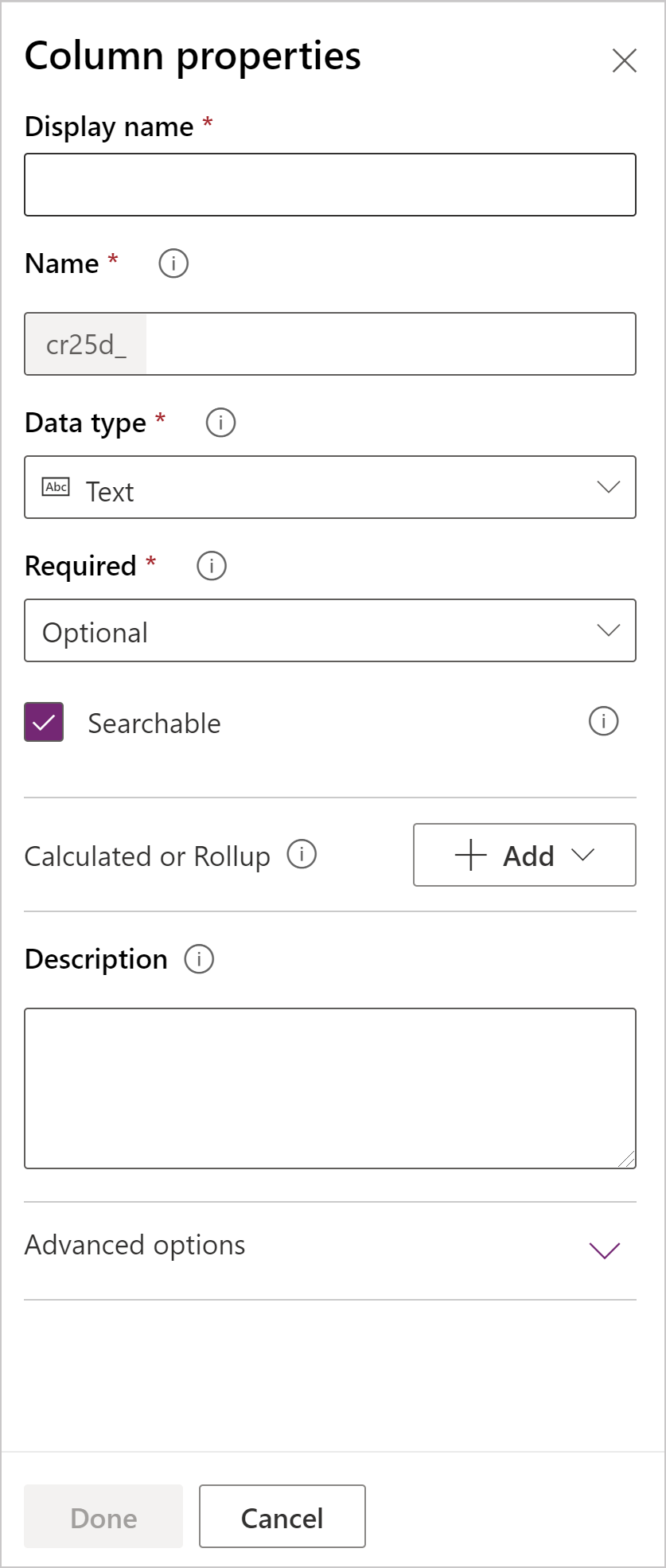
Iš pradžių galima naudoti tik tris lauko ypatybes.
| Ypatybė | Aprašo |
|---|---|
| Rodomas pavadinimas | Tekstas, kuris bus rodomas lauke vartotojo sąsajoje. |
| Pavadinimas | Unikalus pavadinimas jūsų aplinkoje. Pavadinimas bus sugeneruotas pagal jūsų įvestą rodomą pavadinimą, bet prieš įrašydami galite jį redaguoti. Sukūrus lauką pavadinimo keisti negalima, nes jis gali būti nurodytas jūsų programose arba kode. Prie pavadinimo pridedamas Dataverse sprendimų leidėjo tinkinimo prefiksas. |
| Duomenų tipas | Kontroliuoja, kaip saugomos reikšmės ir kaip jos formatuojamos kai kuriose programose. Įrašius lauką, duomenų tipo pakeisti negalima, išskyrus konvertuojant teksto laukus į automatinio numeravimo laukus. |
| Privaloma | Įrašo be duomenų šiame stulpelyje įrašyti negalima. Atkreipkite dėmesį, kad reikiami stulpeliai paslėptame skirtuke arba skyriuje neužblokuoja įrašo įrašymo veiksmo, jei tas pats stulpelis taip pat yra matomame tos pačios formos skirtuke ar skyriuje. Daugiau informacijos: stulpeliams reikalingos eilutės įrašymos programiškai |
| Ieškomas | Kai lauko galima ieškoti, jis rodomas išplėstinėje ieškoje ir yra pasiekiamas tinkinant rodinius. |
| Apskaičiuotasis arba Apibendrintasis | Naudokite automatizuoti rankinius skaičiavimus. Naudokite reikšmes, datas arba tekstą. |
| Išplėstinės parinktys | Įtraukite aprašą ir nurodykite didžiausią stulpelio ilgį ir IME režimą. |
Galite nustatyti papildomas parinktis priklausomai nuo duomenų tipo pasirinkimo.
Stulpelio duomenų tipai
Yra daug skirtingų tipų laukų, tačiau jūs galite kurti tik kai kuriuos iš jų. Daugiau informacijos apie visų tipų laukus žr. Laukų tipai ir laukų duomenų tipai.
Kuriant lauką galima rinktis toliau nurodytas duomenų tipo parinktis.
Tekstine žinute
Standartiniuose teksto laukuose gali tilpti iki 4000 ženklų. Numatytoji maksimalaus ilgio parinktis nustatoma mažesnę reikšmę, kurią galite koreguoti.
| Duomenų tipas | Aprašas |
|---|---|
| Tekstas | Teksto reikšmė, kuri turėtų būti rodoma vienos eilutės teksto lauke. |
| Teksto sritis | Teksto reikšmė, kuri turėtų būti rodoma kelių eilučių teksto lauke. Jei reikia daugiau nei 4000 ženklų, naudokite duomenų tipą Kelių eilučių tekstas. |
| El. paštas | Teksto reikšmės kaip el. pašto adresas ir pateikiamos kaip mailto nuorodą į lauką. |
| URL | Teksto reikšmė patvirtinta kaip URL ir pateikta kaip saitas, skirtas atidaryti URL. |
| Akcijų simbolis | Teksto reikšmė, skirta akcijų simboliui, kuriame bus rodomas saitas, kurį naudojant atidaromas ir parodomas akcijų simbolio pasiūlymas. |
| Telefonas | Teksto reikšmė, patikrinta kaip telefono numeris ir pateikta kaip saitas, skirtas pradėti telefono skambutį naudojant „Skype“. |
| Automatinis numeravimas | Pasirinktinis skaičių ir raidžių derinys, kurį automatiškai sugeneruoja serveris, kai tik sukuriamas įrašas. Daugiau informacijos: Vaizdų stulpeliai |
Maksimalus ilgis
Laukams, kuriuose saugomas tekstas, taikomas absoliutus maksimalaus dydžio apribojimas, priklausomai nuo tipo. Parinktis Maksimalus ilgis nustato reikšmę, kuri yra mažesnė nei maksimali reikšmė jūsų aplinkoje. Šį maksimalų dydį galite padidinti, bet jo sumažinti neturėtumėte, jei sistemoje yra duomenų, kurie viršija mažesnę reikšmę.
Sveikasis skaičius
Šiuose laukuose duomenys saugomi kaip skaičius, tačiau pateikimo ir tikrinimo parinktys skiriasi.
| Formatas | Aprašą |
|---|---|
| Trukmė | Skaitinė reikšmė, pateikta kaip išplečiamasis sąrašas, kuriame nurodyti laiko intervalai. Vartotojas gali pasirinkti iš anksto apibrėžtą reikšmę iš sąrašo arba įvesti sveikąjį skaičių formatu „x minučių“, „x valandų“ arba „x dienų“ Valandas ir dienas taip pat galima įvesti naudojant dešimtainius skaičius, pavyzdžiui, „1,2 valandos“ arba „1,5 dienos“. Įvestos minučių reikšmės turi būti išreikštos visomis minutėmis. Įvedus dešimtainį skyriklį, norint nurodyti laiką po minutės, reikšmės bus apvalinamas iki artimiausios minutės. 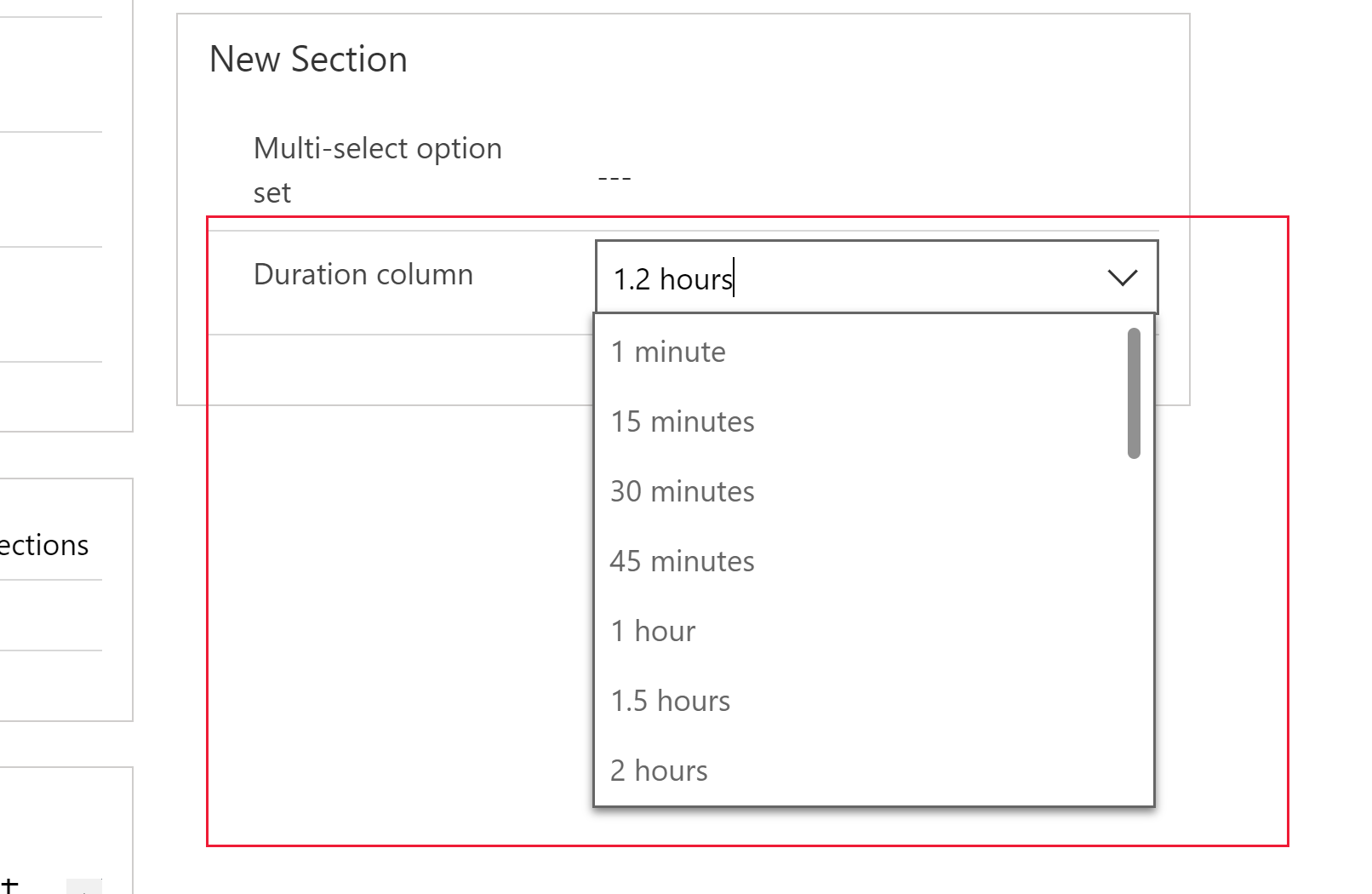 |
| Laiko juosta | Skaitinė reikšmė, pateikta kaip išplečiamasis sąrašas, kuriame nurodytas laiko juostų sąrašas. |
| Kalbos kodas | Skaitinė reikšmė, pateikta kaip išplečiamasis sąrašas, kuriame yra kalbų, kurios įjungtos aplinkoje, sąrašas. Jei kitos kalbos neįjungtos, pagrindinė kalba bus vienintelė parinktis. Įrašyta reikšmė yra kalbos lokalės identifikatoriaus (LCID) reikšmė. |
| Nėra | Specialus formatavimas nebus taikomas sveikojo skaičiaus stulpeliui. Tai yra numatytasis formatas. |
Data ir laikas
Naudodami šiuos laukus galite saugoti laiko reikšmės. Galite saugoti reikšmės, kurių data ir laikas – ne anksčiau kaip 1753-01-01 00:00.
| Duomenų tipas | Aprašas |
|---|---|
| Data ir laikas | Datos ir laiko reikšmė. |
| Tik data | Datos ir laiko reikšmė, kuri nurodo tik datą. Laiko reikšmė sistemoje saugoma kaip 00:00 val. (00: 00:00). |
Taip pat galite nustatyti konkretų datos ir laiko laukų Veikimą Išplėstinėse parinktyse.
- Konvertuoti pagal laiko juostą : rodomos reikšmės, konvertuotos į esamo vartotojo laiko juostą. Tai yra numatytasis naujų laukų veikimas.
- Tik data: šis veikimas taikomas tik tipui Tik data. Rodomos reikšmės be laiko juostos konvertavimo. Naudokite šią parinktį įrašydami tokius duomenis kaip gimtadienių ir jubiliejų datos.
- Nepriklauso nuo laiko juostos: rodomos reikšmės be laiko juostos konvertavimo.
Daugiau informacijos: Datos ir laiko lauko veikimo būdas ir formatas
Kiti duomenų tipai
| Duomenų tipas | Aprašo |
|---|---|
| Valiuta | Pinigų reikšmė, skirta bet kuriai aplinkoje sukonfigūruotai valiutai. Galite nustatyti tikslumo lygį arba pasirinkti pagrįsti tikslumą konkrečia valiuta arba atskiru standartiniu tikslumo matu, kurį naudoja organizacija. Daugiau informacijos: Valiutos laukų naudojimas |
| Dešimtainis skaičius | Dešimtainė reikšmė ne daugiau kaip dešimtainių dalių tikslumu. Daugiau informacijos: Tinkamo tipo skaičių naudojimas |
| Failas | Skirta dvejetainių duomenų saugojimui. |
| Skaičiai po kablelio | Skaitmenų po kablelio turintis skaičius ne daugiau kaip penkių dalių po kablelio tikslumu. Daugiau informacijos: Tinkamo tipo skaičių naudojimas |
| Image | Rodo po vieną kiekvieno įrašo vaizdą programoje. Kiekviena lentelė gali turėti tik vieną vaizdo lauką. Pavadinimas, kurį įvedate kurdami vaizdo lauką, bus nepaisomas. Vaizdo stulpeliai visada pavadinti „tableImage“. |
| Peržvalga | Kuria nuorodą į vieną eilutę, skirtą vienam tikslo eilutės tipui. |
| Kelių pasirinkimų pasirinkimas | Rodomas sąrašas, kuriame galima pasirinkti daugiau kaip vieną parinktį. |
| Kelių eilučių tekstas | Teksto reikšmė, kuri turėtų būti rodoma kelių eilučių teksto lauke. Ne daugiau kaip 1 048 576 ženklų. Taip pat galite nustatyti mažesnį maksimalų ilgį. |
| Pasirinkimas | Rodomas sąrašas, kuriame galima pasirinkti tik vieną iš parinkčių. |
| Taip / ne | Rodo (taip/ne) parinktis iš kurių galima pasirinkti tik vieną. Galite pasirinkti, kurios kiekvienos parinkties etiketės rodomos. Numatytosios reikšmės yra Taip ir Ne. |
Išsaugoti naują stulpelį
Nustatę ypatybes Rodomas pavadinimas, Pavadinimas ir Duomenų tipas, galite spustelėti Atlikta, kad uždarytumėte skydą Lauko ypatybės.
Galite toliau redaguoti lentelę ir įtraukti papildomų laukų arba grįžti ir toliau redaguoti šį lauką. Laukai nebus sukurti tol, kol nespustelėsite Įrašyti lentelę, kad įrašytumėte visus lentelės pakeitimus.
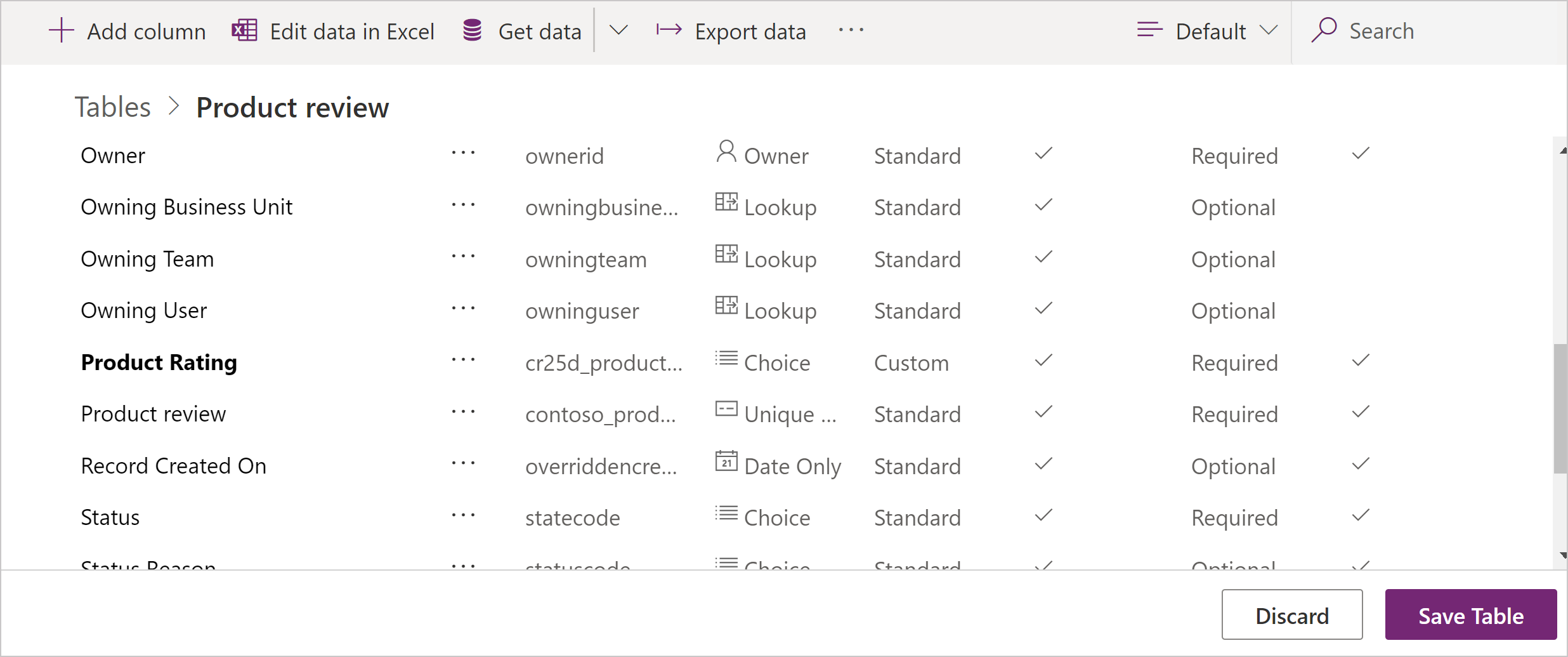
Galite taip pat pasirinkti Šalinti, kad pašalintumėte savo atliktus keitimus.
Redaguoti stulpelį
Peržiūrėdami stulpelius, pasirinkite norimą redaguoti lentelę. Galite keisti ypatybę Rodomas pavadinimas, tačiau negalite keisti ypatybių Pavadinimas ir Duomenų tipas, jei įrašėte objekto pakeitimus, kad įtrauktumėte lauką.
Bendrosios ypatybės
Kiekvienas laukas turi toliau nurodytų ypatybių, kurias galite keisti.
| Ypatybė | Aprašo |
|---|---|
| Reikalaujamas | Tai pasirinkus, įrašo be duomenų šiame lauke įrašyti negalima. Daugiau informacijos: stulpeliams reikalingos eilutės įrašymos programiškai |
| Ieškomas | Panaikinkite žymėjimą lentelės laukuose, kurių nenaudojate. Kai laukas yra galimas ieškoti, jis rodomas Išplėstinėje paieškoje ir yra pasiekiamas tinkinant rodinius. Jei nustatysite panaikinsite žymėjimą, sumažinsite išplėstinę iešką naudojantiems žmonėms rodomų parinkčių skaičių. |
| Aprašas | Rasta dalyje Išplėstinės parinktys. Įveskite vartotojui skirtų instrukcijų, nurodančių, kam laukas skirtas. Modeliu pagrįstoje programoje šie aprašai, vartotojui užvedus pelės žymiklį virš lauko etiketės, rodomi kaip patarimai. |
Pastaba
Laukų nustatymas privalomais: nustatydami privalomus laukus būkite atsargūs. Žmonės nenorės naudotis programa, jei negalės įrašyti įrašų neturėdami reikiamos informacijos, kurią reikia įvesti į privalomą lauką. Žmonės gali įvesti klaidingus duomenis, kad tik galėtų įrašyti įrašą ir toliau tęsti darbą.
Nustatyti reikalavimą dinamiškai: modeliu pagrįstose programose galite naudoti veiklos taisykles arba formų scenarijų ir pakeisti reikalavimo lygį besikeičiant įrašo duomenims, kai žmonės su jais dirba. Daugiau informacijos žr. Veiklos taisyklių ir rekomendacijų kūrimas norint taikyti logiką formoje
Išplėstinės ieškos pasiekiamumas: išplėstinė ieška pasiekiama modeliu pagrįstose programoje naudojant žiniatinklio klientą. Išplėstinės ieškos šiuo metu negalima naudoti vieningosios sąsajos klientuose.
Stulpelių ieška ir rikiavimas
Norėdami gauti informacijos apie stulpelius, kuriuose negalima ieškoti arba rikiuoti, eikite į Stulpelių ieška ir rikiavimas.
Stulpeliams reikalingos eilutės įrašymas programiškai
Kai eilutė įrašoma programiškai naudojant žiniatinklio tarnybas, paleidžiami tik sistemai būtini stulpeliai. Jei sistemos būtinųjų stulpelių reikšmės nėra, gali būti grąžinta klaida. Sistemos reikalavimo lygio nustatyti negalima.
Stulpelio nustatymas kaip būtino verslui reiškia, kad pagal numatytąją modelio arba drobinės programos veikimo būdą šis reikalavimas nebus vykdomas. Jei stulpelis neturi reikšmės, užklausa nebus išsiųsta tarnybai. Programos vartotojui rodoma klaida ir, prieš įrašant eilutę, prašoma įtraukti duomenis į reikiamą stulpelį. Programoje yra parinktys, kurios, jei reikia, gali pakeisti šią veikseną ir leidžia tęsti darbą.
Apskaičiuotasis arba Apibendrinimo
Pasirinktinis laukas gali būti nustatytas kaip Apskaičiuotasis arba Apibendrinamasis. Neapskaičiuojami arba apibendrinamosios reikšmės laukai kartais vadinami Paprastais laukais.
Apskaičiuotas
Apskaičiuotajame lauke galite įvesti formulę, kad laukui priskirtumėte reikšmę. Šių duomenų tipus galima nustatyti kaip apskaičiuotuosius laukus: Valiuta, Data ir laikas, Tik data, Dešimtainis skaičius, Trukmė, El. paštas, Kalba, Kelių pasirenkamų parinkčių rinkinys, Parinkčių rinkinys, Tekstas, Telegrafo simbolis, Akcijų simbolis, Laiko juosta, Dvi parinktys, URL ir Sveikasis skaičius.
Daugiau informacijos: Apskaičiuotųjų laukų apibrėžimas neautomatiniams skaičiavimams automatizuoti
Apibendrintas
Apibendrinimo lauke galima nustatyti agregavimo funkcijas, kurios bus periodiškai vykdomos siekiant nustatyti skaitinę lauko reikšmę. Šiuos duomenų tipus galima nustatyti kaip apskaičiuotuosius laukus: Valiuta, Data ir laikas, Tik data, Dešimtainis skaičius Trukmė, Kalba, Laiko juosta ir Sveikasis skaičius.
Daugiau informacijos: Apibendrinimo laukų, sudedančių reikšmes, nurodymas
Kopijų parinkčių stulpelis
Visų tipų skaitiniai laukai turi absoliučių minimalių ir maksimalių reikšmių. Galite nustatyti atitinkamą mažiausią reikšmę ir maksimalią reikšmę, atitinkančią šias absoliučias reikšmes. Atlikite tai, kad Dataverse patikrintų duomenų, kuriuos norite saugoti lauke, reikšmes.
Duomenų tipuose Skaičiai po kablelio ir Dešimtainis skaičius galite nurodyti skaičius po kablelio.
Atsarginių kopijų parinkčių stulpelis
Laukai, kuriuose pateikiamas parinkčių rinkinys, gali apimti nuosavus vietos parinkčių rinkinius arba nurodyti bendrą visuotinių parinkčių rinkinį, kurį galima naudoti keliuose laukuose.
Naudojant visuotinių parinkčių rinkinį yra naudinga, kai kuriate tą patį parinkčių rinkinį keliuose laukuose. Naudojanti pasaulinę programą, jums tereikia nustatyti parinkčių rinkinį vienoje vietoje.
Kai pasirenkate duomenų tipą Kelių pasirenkamų parinkčių rinkinys arba Parinkčių rinkinys, dizaino įrankis pateiks galimų visuotinių parinkčių rinkinius, kuriuos galėsite rinktis, ir parinktį kurį Naują parinkčių rinkinį.
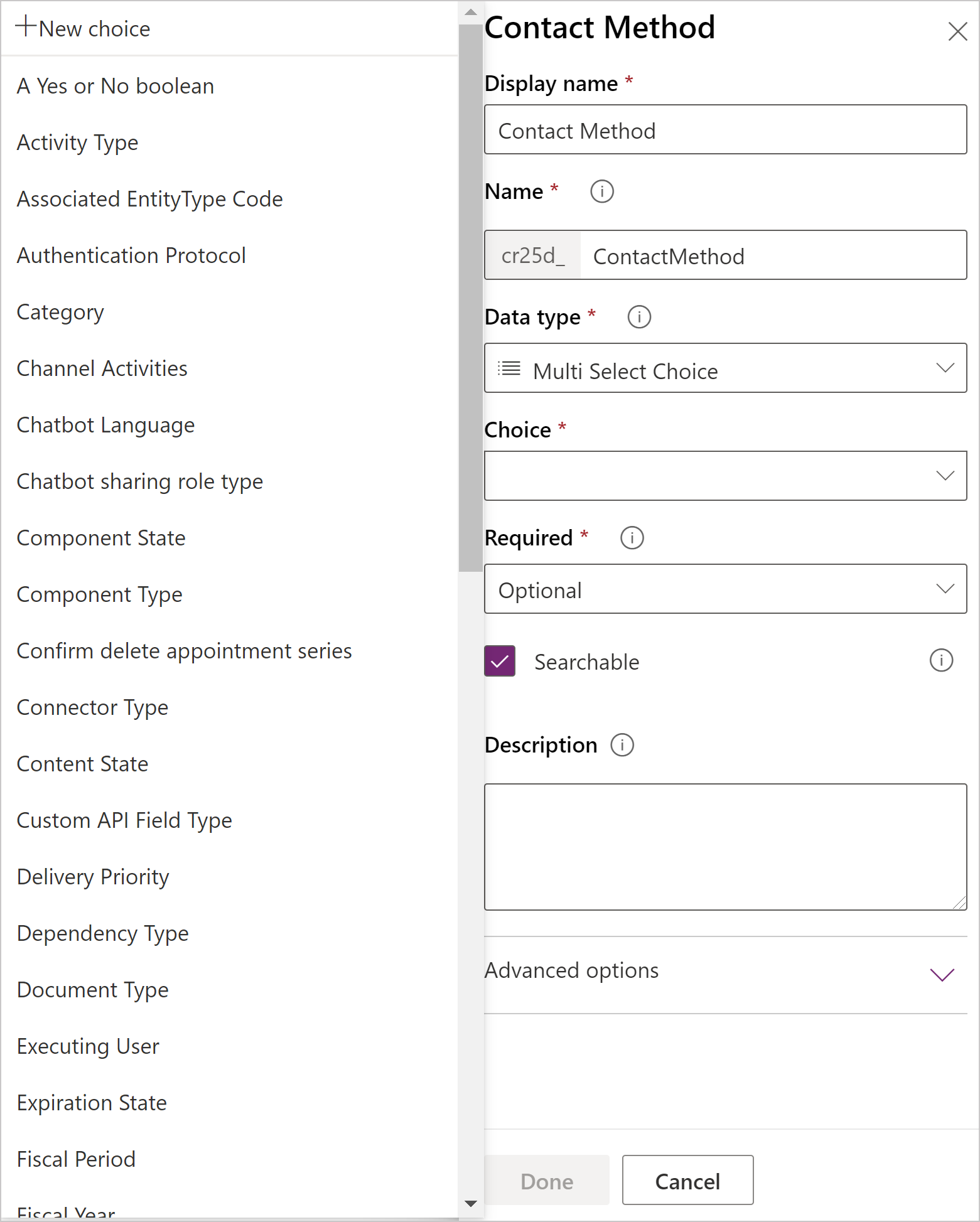
Jei pasirinksite Naujas parinkčių rinkinys, numatytasis veikimas yra kurti naują visuotinių parinkčių rinkinį.
Pastaba
Kai redaguojate naujo visuotinių parinkčių rinkinio parinktis, laukų Rodomas pavadinimas ir Pavadinimas reikšmės yra skirtos visuotinių parinkčių rinkiniui, o ne laukui. Numatytosios reikšmės atitinka laukų reikšmes, tačiau galite jas redaguoti, kai redaguojate visuotinių parinkčių rinkinį, kuris turi skirtis nuo tuo metu kuriamo lauko.
Jei norite kurti vietos parinkčių rinkinį, turite spustelėti Peržiūrėti daugiau ir pasirinkti Vietos parinkčių rinkinys.
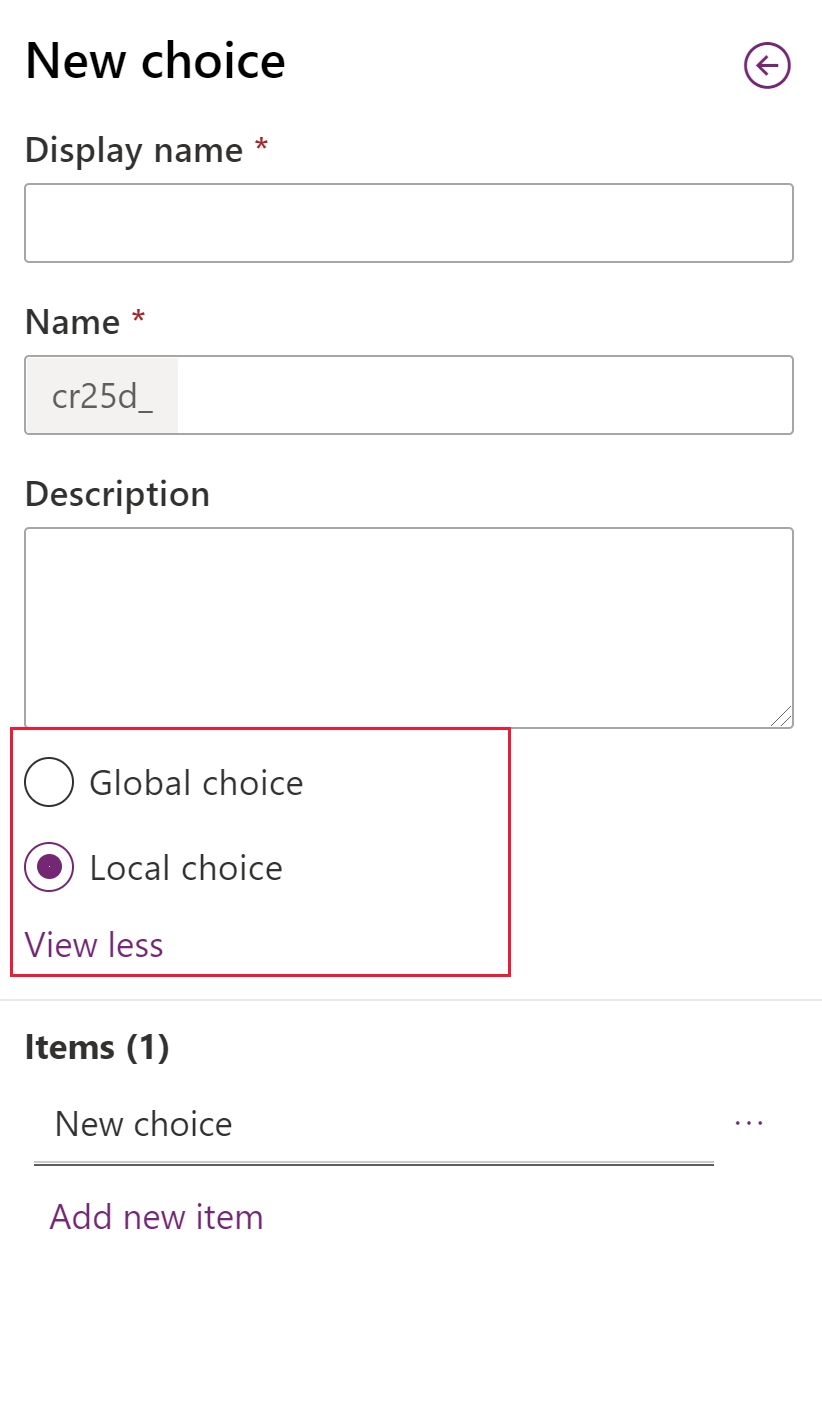
Pastaba
Jei kiekvieno parinkčių rinkinį nustatote kaip visuotinių parinkčių rinkinį, jūsų visuotinių parinkčių rinkinių sąrašas augs ir jį gali būti sunku tvarkyti. Jei žinote, kad parinkčių rinkinys bus naudojamas tik vienoje vietoje, naudokite vietos parinkčių rinkinį.
Įspėjimas
Jei pašalinsite parinktį, kurią naudoja koks nors objekto įrašas, jums įrašius savo keitimus visuotiniame parinkčių rinkinyje, to įrašo duomenys taps negaliojančiais.
Prieš šalindami naudojamą parinktį, turėtumėte bet kokiame tą parinktį naudojančiame objekto įraše esančių duomenų reikšmę pakeisti į galiojančią.
Panaikinti stulpelį
Kai jums priskirtas sistemos administratoriaus saugos vaidmuo, galite panaikinti bet kuriuos pasirinktinius laukus, kurie nėra valdomojo sprendimo dalis. Kai panaikinate lauką, visi jame saugoti duomenys bus prarasti. Vienintelis būdas atkurti duomenis iš lauko, kuris buvo panaikintas – atkurti duomenų bazę naudojant tašką, buvusį prieš panaikinant lauką.
Pastaba
Kad galėtumėte panaikinti pasirinktinį objektą, turite pašalinti visas priklausomybes, kurios gali būti kituose sprendimo komponentuose.
Jei peržiūrėdami laukus sąraše pasirinksite pasirinktinį lauką, kurį galima naikinti, rodoma ir įjungiama komanda Naikinti lauką.
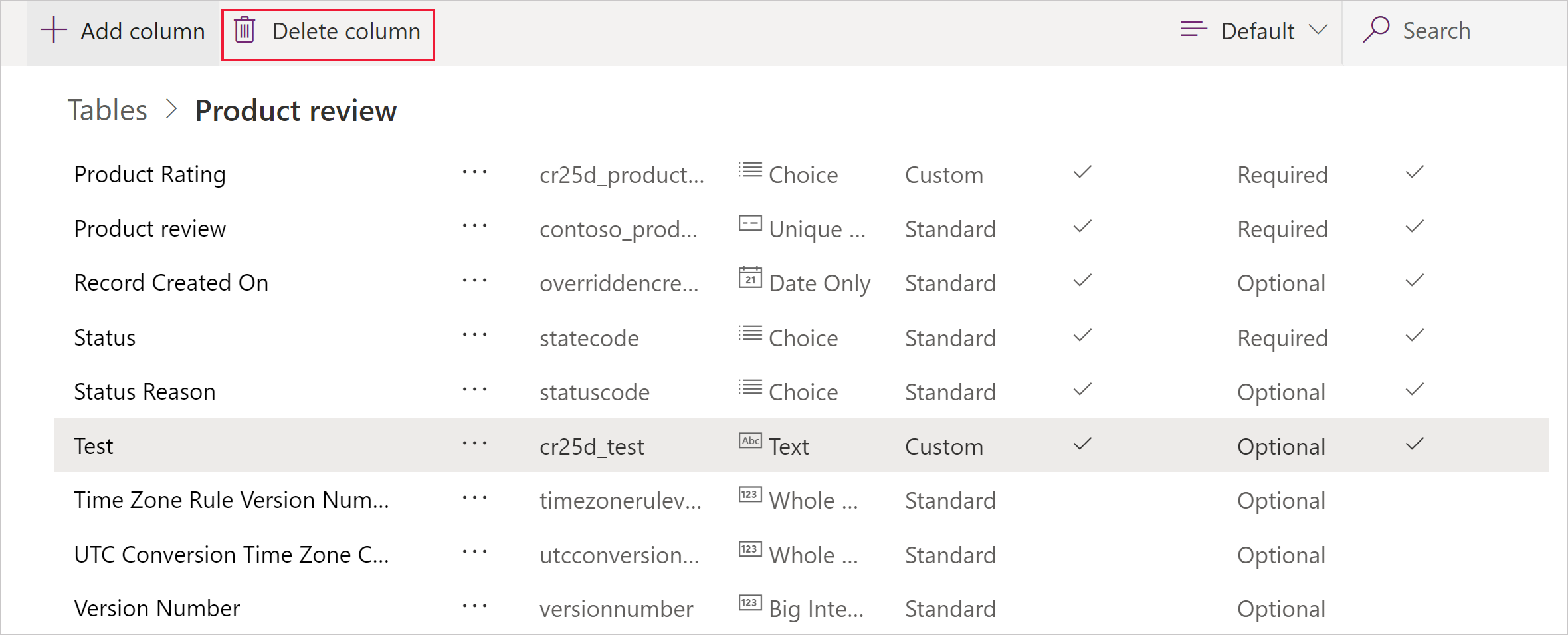
Naudokite komandą Naikinti lauką, kad panaikintumėte lauką. Panaikinę lauką turite įrašyti pakeitimus lentelėje.
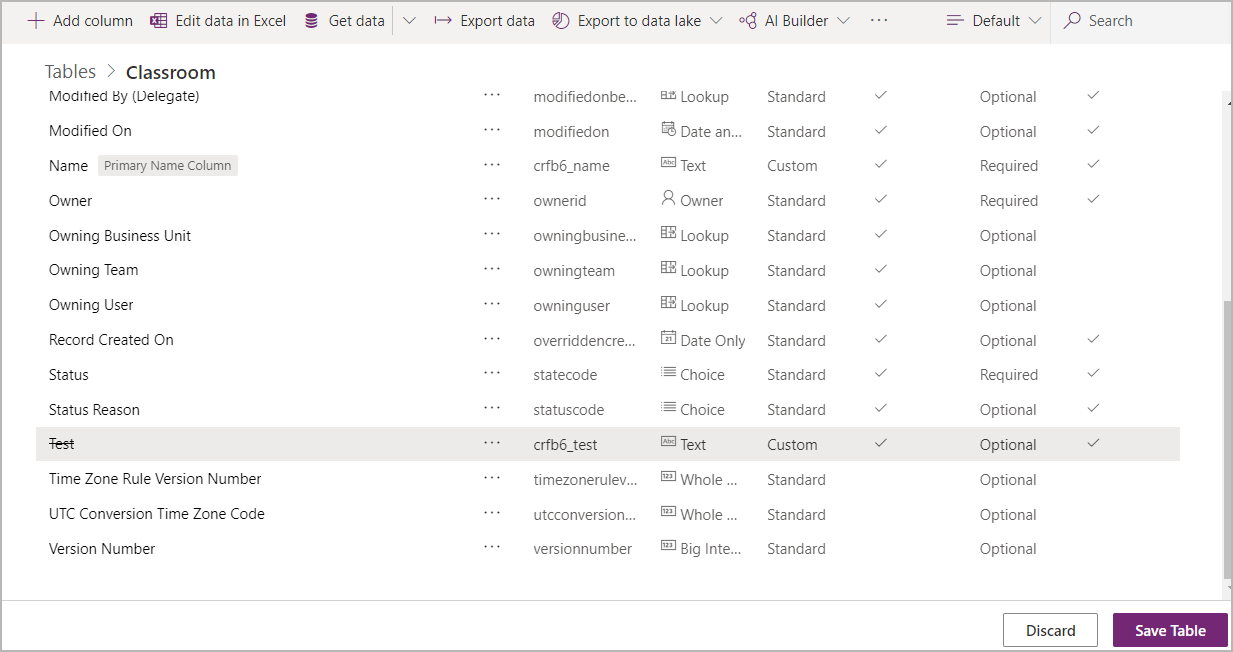
Pastaba
Jei kyla klaida, susijusi su priklausomybėmis, turite naudoti sprendimų naršyklę, kad aptiktumėte priklausomybes. Daugiau informacijos: Lauko priklausomybių tikrinimas
IME režimas
IME (įvesties metodo rengyklė) režimas nurodo, kaip fizinė klaviatūra gali būti naudojama teksto stulpelių simboliams įvesti. IME yra operacinės sistemos įrankiai, skirti teksto kūrimui. Dažniausiai jie naudojami kinų, japonų ir korėjiečių kalbos žodžiams įvesti. IME režimas neriboja simbolių, kuriuos gali įvesti vartotojai. Pavyzdžiui, išjungus IME režimą, vartotojai vis tiek gali įvesti japonų kalbos simbolius įklijuodami tekstą.
Svarbu
IME režimas naudojamas atgaliniam suderinamumui su senuoju žiniatinklio klientu užtikrinti, o čia aprašyti IME režimo parametrai netaikomi vieningosios sąsajos programoms. Taip pat, IME režimas yra palaikomas tik „Internet Explorer“ ir iš dalies palaikomas „Firefox“.
- Aktyvi: ši reikšmė suaktyvins IME. Jei norite, vėliau galite išjungti. Tai yra numatytasis IME parametras.
- Automatinis: kai IME režimas yra automatinis, „Power Apps“ neturės įtakos IME veikimui.
- Išjungta: išjunkite IME režimą, kad ignoruotumėte IME. Tai gali būti naudinga norint įvesti raidinius ir skaitinius simbolius tam tikromis kalbomis.
- Neaktyvi: „Power Apps“ išjungs IME. Jei norite, vėliau galite suaktyvinti.
Taip pat žr.
Žr. stulpelių kūrimas ir redagavimas „Dataverse“
„Dataverse“ laukų kūrimas ir redagavimas naudojant „Power Apps“ sprendimų naršyklę
Laukų tipai ir laukų duomenų tipai
Apskaičiuotųjų laukų apibrėžimas neautomatiniams skaičiavimams automatizuoti
Apibrėžkite apibendrinimo laukų, sudedančių reikšmes
Stulpelio Data ir laikas veikimo būdas ir formatas
Pastaba
Ar galite mums pranešti apie dokumentacijos kalbos nuostatas? Atlikite trumpą apklausą. (atkreipkite dėmesį, kad ši apklausa yra anglų kalba)
Apklausą atliksite per maždaug septynias minutes. Asmeniniai duomenys nėra renkami (privatumo nuostatos).